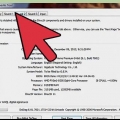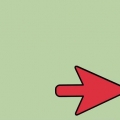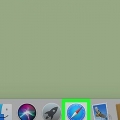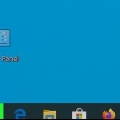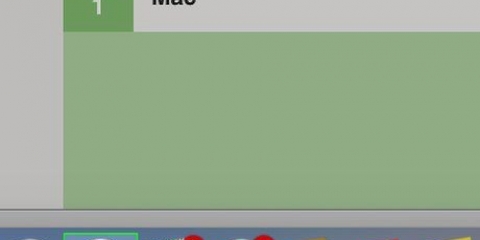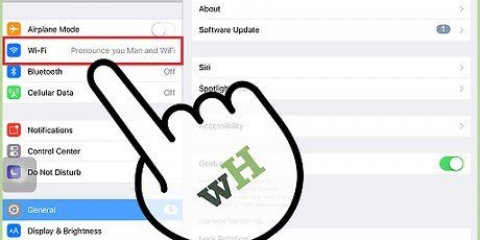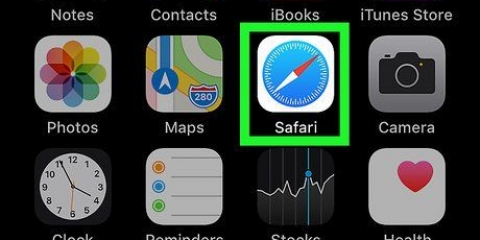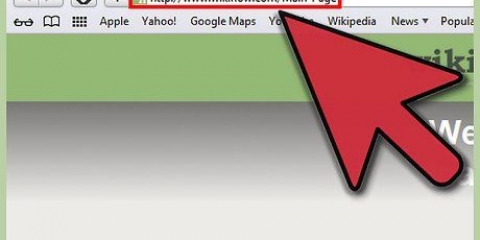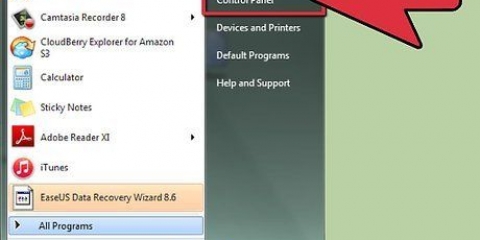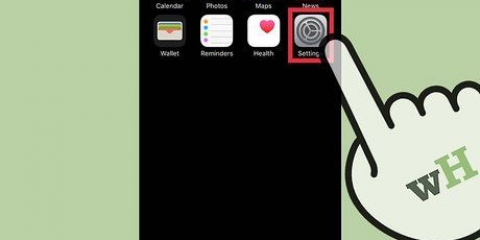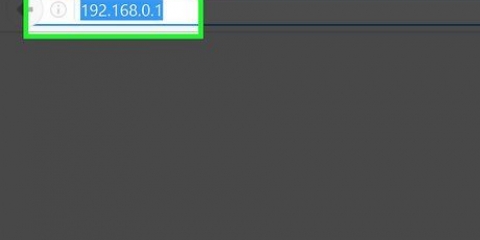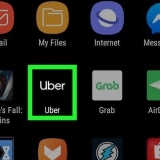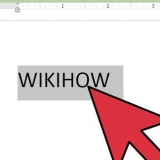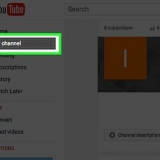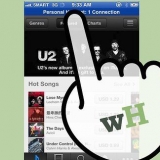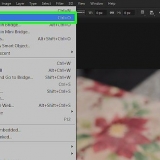Haga clic en el menú de Apple y seleccione `Preferencias del sistema`. Haga clic en la opción `App Store` en la ventana de Preferencias del Sistema. Marque la casilla junto a `Buscar actualizaciones automáticamente`. Coloque marcas de verificación junto a los elementos que desea actualizar automáticamente, como actualizaciones de programas o archivos del sistema.
Actualización de safari en una mac
Contenido
En este artículo, le mostraremos cómo actualizar Safari para que no vea el molesto mensaje "Esta versión de Safari ya no es compatible". Si tienes una Mac con OS X 10.5 (Leopard) o anterior, primero debe tener OS X 10.Compra e instala 6 (Snow Leopard) en tu Mac antes de poder actualizar Safari.
Pasos
Método 1 de 2: Actualizar desde OS X 10.5 o más

1. Comprueba si tu Mac es compatible con OS X 10.6 para poder correr. No puedes actualizar Safari en OS X 10.5 (Leopard) o anterior, por lo que primero debe actualizar su sistema operativo a OS X 10.6. Un requisito para este sistema es una memoria RAM de al menos 1 GB. Puede verificar esto haciendo clic en la manzana en la esquina superior izquierda de su pantalla, luego haciendo clic en `Acerca de esta Mac` y luego mirando el número al lado de `Memoria`.

2. Compra el sistema operativo Mac OS X 10.6 (leopardo de las nieves). Puede comprar un DVD de Snow Leopard en Apple Store (https://www.manzana.com/nl/shop/product/MC573N/A/mac-os-x-106-snow-leopard).
Snow Leopard es la primera versión de OS X que ejecuta la App Store de Apple. Necesitas la App Store para actualizar a sistemas operativos más nuevos como Yosemite o MacOS. La App Store también te permite actualizar Safari.

3. Instalar OS X 10.6 en tu Mac. Para hacer esto, inserte el DVD de Snow Leopard en el reproductor de DVD (en el lado izquierdo de su Mac) y siga las instrucciones en pantalla.
Durante el proceso de instalación, deberá reiniciar su Mac.

4. Haga clic en la manzana. Haga clic en el icono de la manzana en la esquina superior izquierda de su pantalla.

5. Haga clic en Actualización de software. Ahora se abre una ventana emergente con varias opciones de actualización.

6. Asegúrese de que la casilla de verificación junto a `Safari` esté marcada. También puede elegir desde esta ventana para actualizar a una versión más nueva de OS X (p. Yosemite), pero eso llevará algún tiempo.

7. Haga clic en Instalar [número] elementos. Este botón está en la esquina inferior derecha de la ventana Actualizar. Al hacer clic en él, se instalarán todos los elementos marcados en la ventana.

8. Espere a que se instalen las actualizaciones. Es posible que deba reiniciar su computadora durante el proceso. Cuando se complete la instalación, su versión de Safari se actualizará para OS X 10.6. Si todo va bien, ya no aparecerán los mensajes de error al abrir páginas o software en Safari.
Método 2 de 2: Actualizar desde 10.6 o más nuevo

1. Abre la App Store de tu Mac. Puedes reconocer la App Store por un ícono azul con una `A` blanca; esta aplicación está en el muelle.
- Si no puede encontrar la App Store, haga clic en la lupa en la esquina superior derecha de la pantalla y escriba "App Store" en el cuadro de búsqueda. Luego haga clic en `App Store` en los resultados.

2. Haga clic en la pestaña Actualizaciones. Esta es la opción en el extremo derecho de la barra superior de la ventana de la App Store.

3. Haz clic en Actualizar a la derecha de la opción `Safari`. Ahora Safari está actualizado a la última versión.

4. Comprobar si las actualizaciones automáticas están activadas. Puedes actualizar automáticamente Safari a la última versión:
Consejos
- Ya no puede usar Chrome o Firefox en Mac OS X 10.5, porque estos navegadores ya no son compatibles con ese sistema operativo.
Artículos sobre el tema. "Actualización de safari en una mac"
Оцените, пожалуйста статью
Similar
Popular